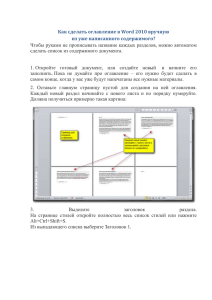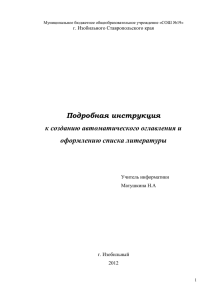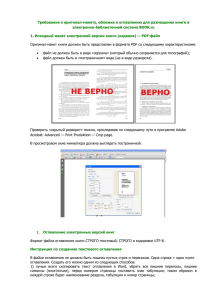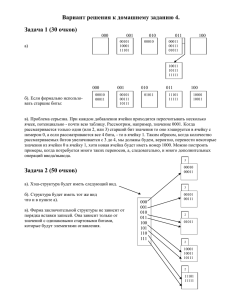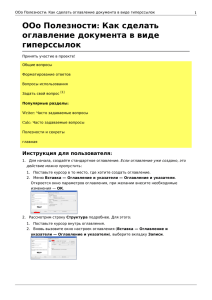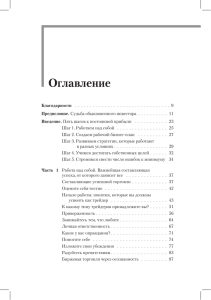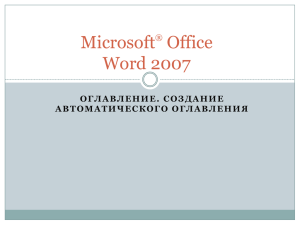Практическая работа «Гипертекст» Откройте файл Создание
реклама
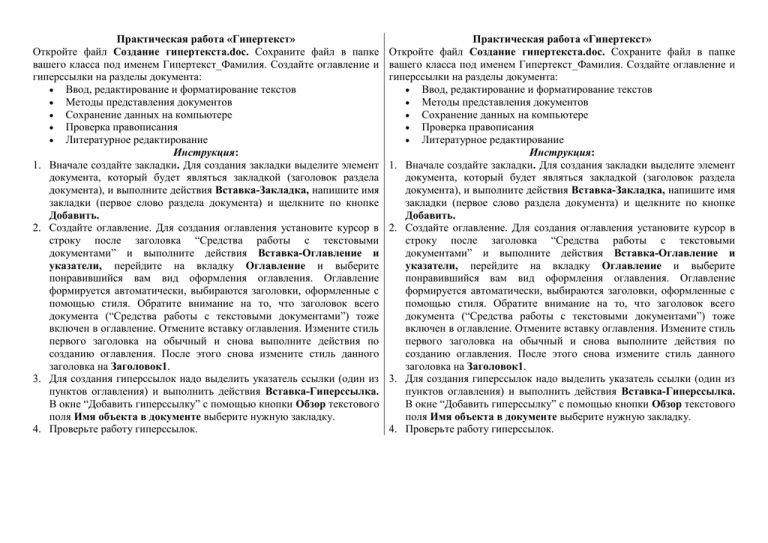
Практическая работа «Гипертекст» Откройте файл Создание гипертекста.doc. Сохраните файл в папке вашего класса под именем Гипертекст_Фамилия. Создайте оглавление и гиперссылки на разделы документа: Ввод, редактирование и форматирование текстов Методы представления документов Сохранение данных на компьютере Проверка правописания Литературное редактирование Инструкция: 1. Вначале создайте закладки. Для создания закладки выделите элемент документа, который будет являться закладкой (заголовок раздела документа), и выполните действия Вставка-Закладка, напишите имя закладки (первое слово раздела документа) и щелкните по кнопке Добавить. 2. Создайте оглавление. Для создания оглавления установите курсор в строку после заголовка “Средства работы с текстовыми документами” и выполните действия Вставка-Оглавление и указатели, перейдите на вкладку Оглавление и выберите понравившийся вам вид оформления оглавления. Оглавление формируется автоматически, выбираются заголовки, оформленные с помощью стиля. Обратите внимание на то, что заголовок всего документа (“Средства работы с текстовыми документами”) тоже включен в оглавление. Отмените вставку оглавления. Измените стиль первого заголовка на обычный и снова выполните действия по созданию оглавления. После этого снова измените стиль данного заголовка на Заголовок1. 3. Для создания гиперссылок надо выделить указатель ссылки (один из пунктов оглавления) и выполнить действия Вставка-Гиперссылка. В окне “Добавить гиперссылку” с помощью кнопки Обзор текстового поля Имя объекта в документе выберите нужную закладку. 4. Проверьте работу гиперссылок. Практическая работа «Гипертекст» Откройте файл Создание гипертекста.doc. Сохраните файл в папке вашего класса под именем Гипертекст_Фамилия. Создайте оглавление и гиперссылки на разделы документа: Ввод, редактирование и форматирование текстов Методы представления документов Сохранение данных на компьютере Проверка правописания Литературное редактирование Инструкция: 1. Вначале создайте закладки. Для создания закладки выделите элемент документа, который будет являться закладкой (заголовок раздела документа), и выполните действия Вставка-Закладка, напишите имя закладки (первое слово раздела документа) и щелкните по кнопке Добавить. 2. Создайте оглавление. Для создания оглавления установите курсор в строку после заголовка “Средства работы с текстовыми документами” и выполните действия Вставка-Оглавление и указатели, перейдите на вкладку Оглавление и выберите понравившийся вам вид оформления оглавления. Оглавление формируется автоматически, выбираются заголовки, оформленные с помощью стиля. Обратите внимание на то, что заголовок всего документа (“Средства работы с текстовыми документами”) тоже включен в оглавление. Отмените вставку оглавления. Измените стиль первого заголовка на обычный и снова выполните действия по созданию оглавления. После этого снова измените стиль данного заголовка на Заголовок1. 3. Для создания гиперссылок надо выделить указатель ссылки (один из пунктов оглавления) и выполнить действия Вставка-Гиперссылка. В окне “Добавить гиперссылку” с помощью кнопки Обзор текстового поля Имя объекта в документе выберите нужную закладку. 4. Проверьте работу гиперссылок.